
初心者向け IRIAM攻略本!【配信画面編】
こんにちは!広報です!
今回の #コゾマ は初心者向け IRIAM攻略本第二弾!ということで配信画面についての説明をまとめました!
前回の記事はこちら↓
配信画面の説明(リスナー向け)
気になるライバーさんの枠を見つけたら入室してみましょう!
入室するとこのような画面になります。

コメントの欄に自分の入室ログが出ましたね。
(初見、2回連続、連続中と連続視聴回数によってログが変わります)
ここから配信画面の機能を説明していきます!
①アイコン

こちらを押すとライバーさんのプロフィールを見ることができます。サムネイルの詳細やTwitterを確認したい時に使います。
②盛り上がりスコア
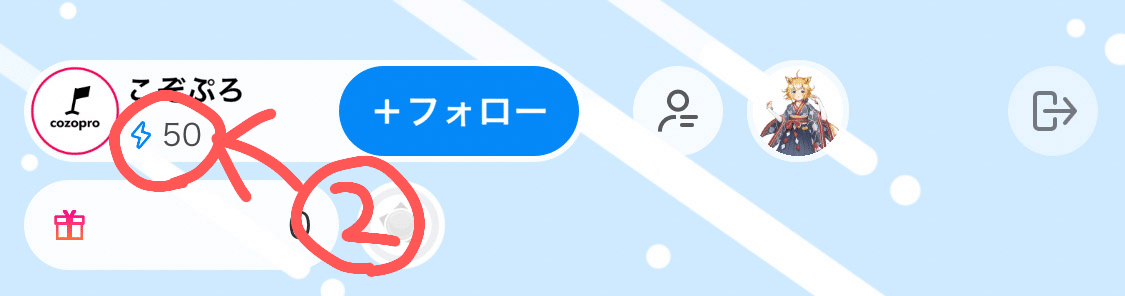
盛り上がりスコアはリスナーさんが行うアクションによって上昇する数字です。上昇するほどライバーがホーム画面で目立つ位置に表示されるようになります。
スコアに影響するアクション
・ギフト
・コメント
・スター
・視聴時間
・ファンバッジ取得者の人数
③フォローボタン

こちらを押すとライバーをフォローすることがでします。フォローすると配信開始や配信予定更新のプッシュ通知を受けとることができます。
あとライバーさんが喜びます!
④リスナー一覧

こちらを押すと今視聴してくれているリスナーさんを確認することができます。ギフトのポイントなどによって表示される順番が変わります。
⑤ギフト一覧

ここからギフト履歴などを確認することができます。
⑥ファンバッジ
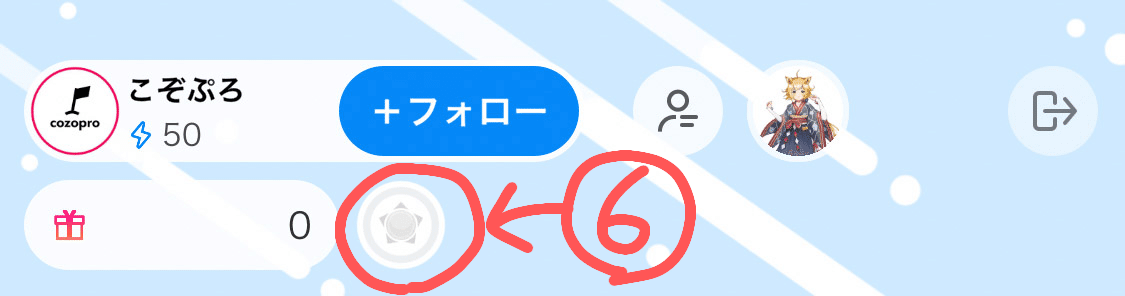
こちらを押すとファンバッジについて確認できます。ファンバッジを獲得すると★のアイコンが付いたり名前の色が変わったりします。
あとライバーさんが喜びます!
ファンバッジ獲得条件まとめ
★1
・50コメント以上
・3時間以上視聴
・200pt以上消費
or
・1000pt以上消費
・25コメント以上
★2
・200コメント以上
・10時間以上視聴
・1000pt以上消費
or
・5000pt以上消費
・100コメント以上
・3時間以上視聴
★3
・400コメント以上
・15時間以上視聴
・5000pt以上消費
★4
800コメント以上
20時間以上視聴
10000pt以上消費
★5
1200コメント以上
30時間以上視聴
30000pt以上消費
⑦退出

こちらを押すと配信から退出します。
⑧配信ツイート

こちらを押すと自分のIRIAMアカウントと連携しているTwitterアカウントで配信ツイートを行うことができます。
ライバーさんの宣伝になります!
⑨コメント
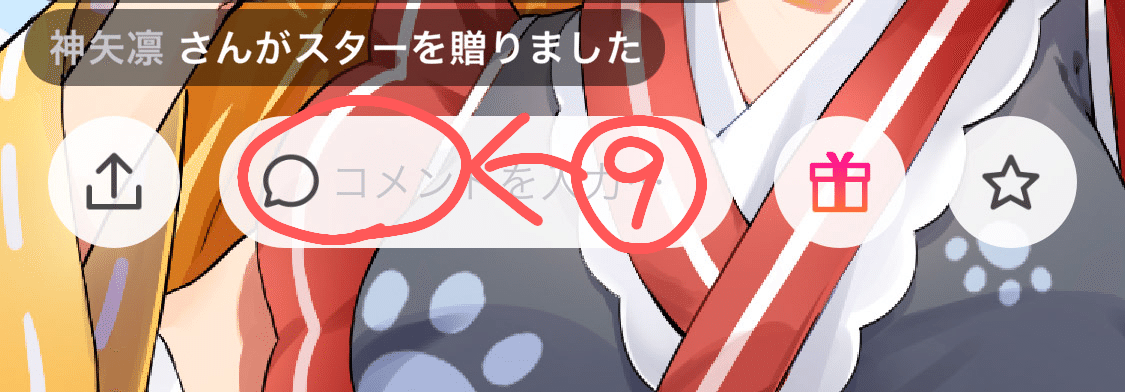
ここでコメントをすることができます。
(最大200文字まで可能です)
沢山コメントして配信を盛り上げましょう!
⑩ギフト

ここからギフトを送ることができます。いろいろなギフトがあるので試してみましょう!
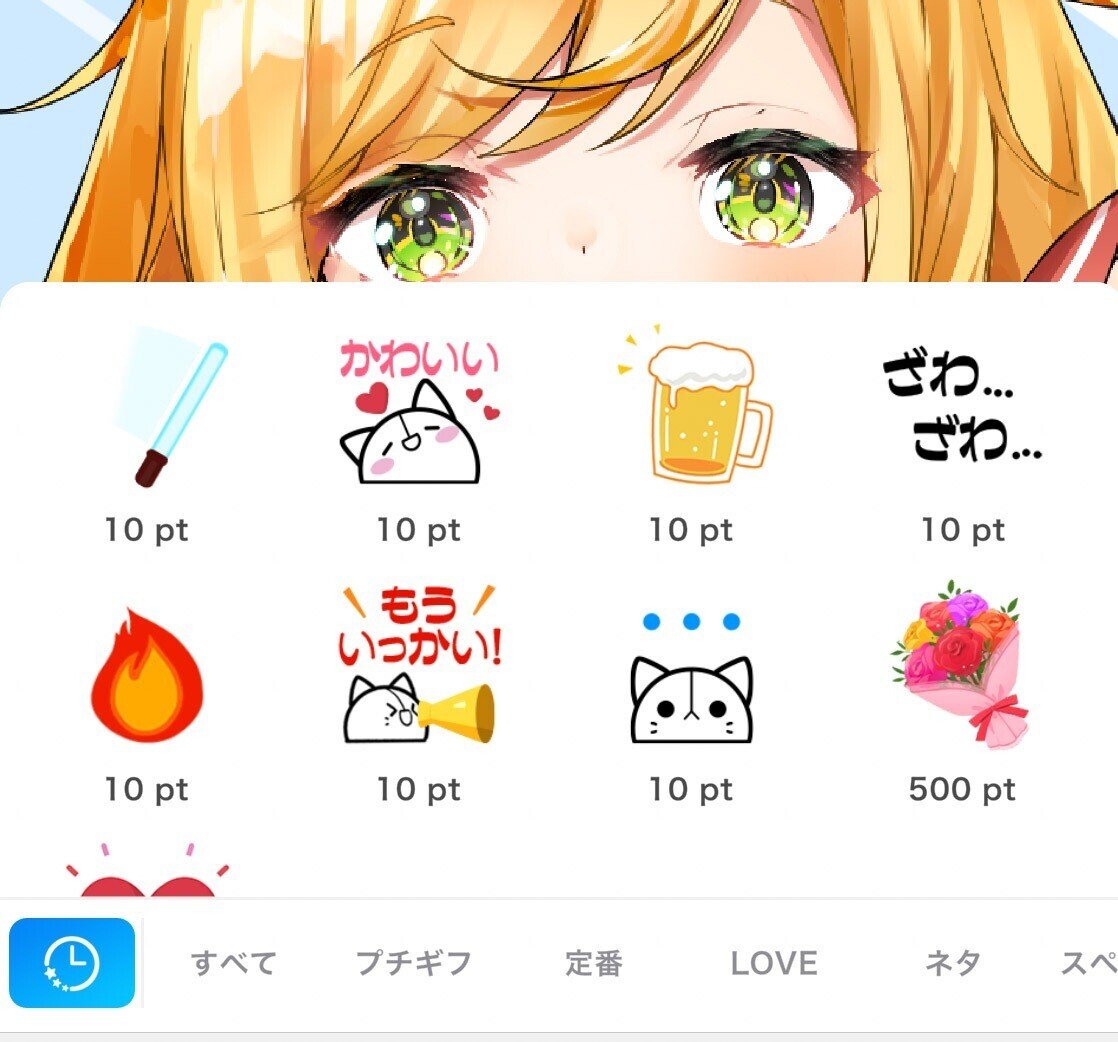
⑪スター

ここからスターを送ることができます。
無料で何度でも送ることができるので沢山送って配信を盛り上げましょう!
(季節によって変化します…!)
ここまでリスナー向けの配信画面についての説明でした…!
配信画面の説明(ライバー向け)
配信者さんの画面は少し変わるところがあります!

右下に虫眼鏡とマイクのボタンがありますね!

虫眼鏡のボタンを押すとイラストを手前、奥に動かすことができます。
マイクのボタンを押すとミュートになります。
まとめ
今回は配信画面について解説しました!
コゾマの感想や○○について書いて欲しい!
など要望がありましたら
noteにコメントか #コゾマ でツイート
していただけると嬉しいです!
(このページの一番下でコメントできます!)

(Twitterは下のような感じでツイートしてくださると嬉しいです!)

全力でエゴサします!!笑
最後まで読んでいただいてありがとうございました!
この記事が参加している募集
この記事が気に入ったらサポートをしてみませんか?
